Gyorsan menthet minden fontos információt a képernyőn az iPadOS 15 új Quick Note funkciójával.
Az iPadOS 15 új funkcióval rendelkezik, amely megkönnyíti az iPad felhasználók életét. Bemutatjuk Önnek a Gyorsjegyzeteket. A népszerű Notes alkalmazás kiterjesztése, ez az új funkció lehetővé teszi jegyzet létrehozását az iPad bármely képernyőjén vagy alkalmazásában. A Jegyzetek alkalmazás megnyitása nélkül is feljegyezheti a fontos információkat a gyorsjegyzetben.
Annak ellenére, hogy az Apple elsősorban az Apple Pencil felhasználóinak forgalmazza a funkciót, hasznos az Apple Pencil felhasználók és a nem felhasználók számára egyaránt. A gyorsjegyzetet akkor is könnyedén elérheti, ha Apple külső billentyűzete van.
Mi az a gyorsjegyzet?
A Quick Note egy kis jegyzetablak, amely az iPad képernyőjének sarkában nyílik meg. Ez az ablak elég kicsi ahhoz, hogy ne foglalja el a teljes képernyőt. De átméretezheti az ujjainak egyszerű csípésével, hogy nagyobb vagy kisebb legyen. Ennek ellenére nem csökkenthető az alapértelmezett méretnél.
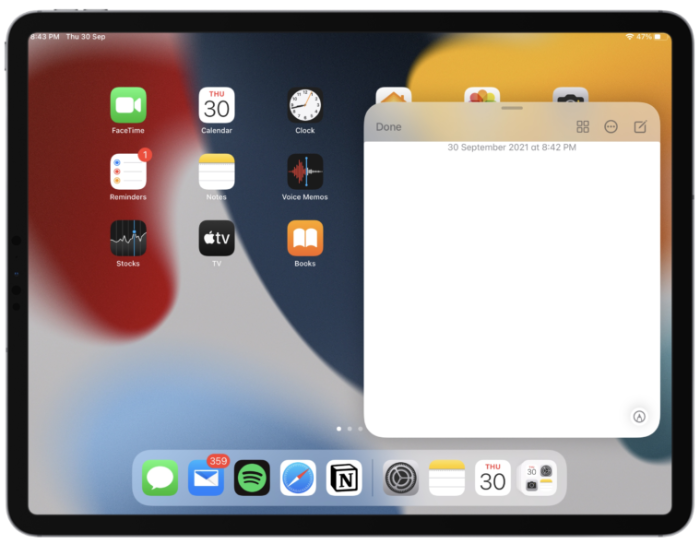
Az ablakot a képernyő bármely sarkába is áthelyezheti. Vagy teljesen félre is helyezheti, ahol látható élként marad, amely készen áll arra, hogy a gazdája akaratára megidézze.
Minden más ugyanúgy működik, mint egy normál jegyzet. Írhat bele kézzel az Apple ceruzával, vagy gépelhet a billentyűzet segítségével. A jegyzetek összes lehetőségével rendelkezik, például ellenőrzőlisták, rajzok, fényképek, táblázatok vagy egyéb formázási lehetőségek hozzáadása.
De rendelkezik egy olyan funkcióval is, amely kizárólag a gyors jegyzetekre vonatkozik: egyszerűen hozzáadhatja az éppen használt hivatkozást (egy böngészőből vagy néhány alkalmazásból) egyetlen érintéssel. Az iPad akkor is megjeleníti a Quick Note bélyegképet, amelyet Ön létrehozott, amikor hivatkozást ad hozzá egy alkalmazásból, vagy kiemeli a szöveget a Safariban, amikor legközelebb meglátogatja a webhelyet. Bármit is folytathat a Gyorsjegyzetből.
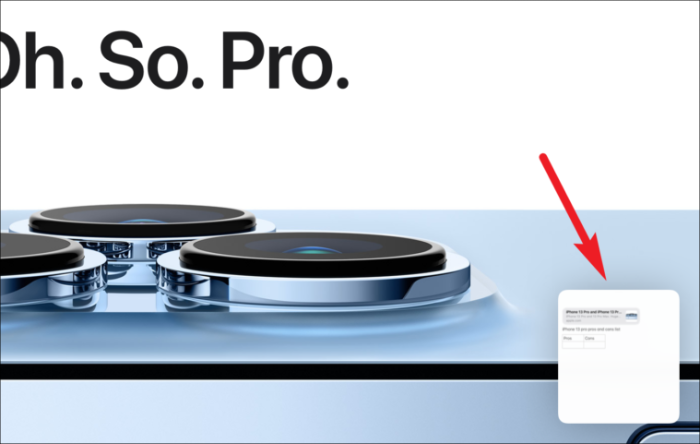
Ami még praktikusabbá teszi, az az, hogy az összes gyors jegyzetet magából a lebegő ablakból tekintheti meg egyszerű balra és jobbra húzással. Közvetlenül innen is megoszthatja. Az iPaden létrehozott gyorsjegyzetek iPhone-on és Mac-en is elérhetők lesznek. Most, hogy tudjuk, mi az, térjünk rá a használatára.
Gyors jegyzet létrehozása iPaden
Néhány módon elérheti a Gyorsjegyzetet iPaden.
A legegyszerűbb és leglenyűgözőbb módja a gyors jegyzet létrehozásának, ha az Apple ceruzája vagy az ujja segítségével balra csúsztatja a kijelző jobb alsó sarkából.
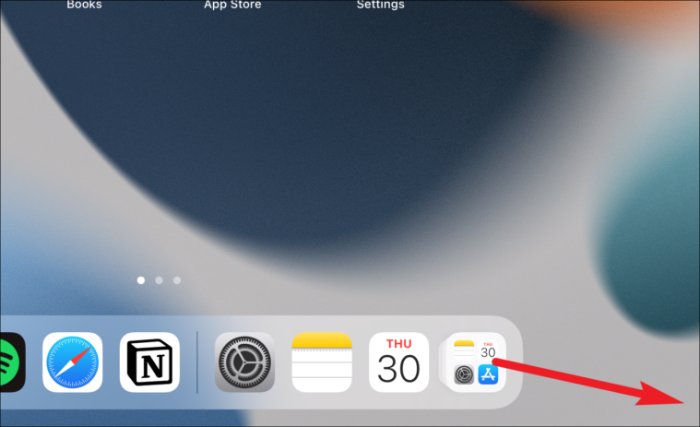
Ha a csúsztatás túl bonyolultnak tűnik, egy ismerősebb helyről is elérheti – a Vezérlőközpontból. Ez a módszer azonban kezdeti beállítást igényel, mivel hozzá kell adnia a Vezérlőközpontban található vezérlőkhöz. Nyissa meg a Beállítások alkalmazást iPadjén, és lépjen a „Vezérlőközpont” lehetőségre.
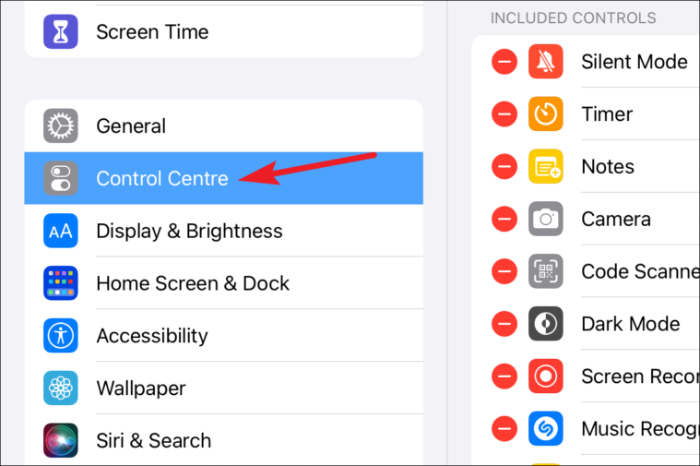
Győződjön meg arról, hogy nyitva van az „Alkalmazásokon belüli hozzáférés” kapcsoló, különben nem fogja tudni használni ezt a módszert gyors jegyzet létrehozására az alkalmazáson belül. Ezután görgessen le a „További vezérlők” részhez, és érintse meg a „+” ikont a „Gyors megjegyzés” bal oldalán.
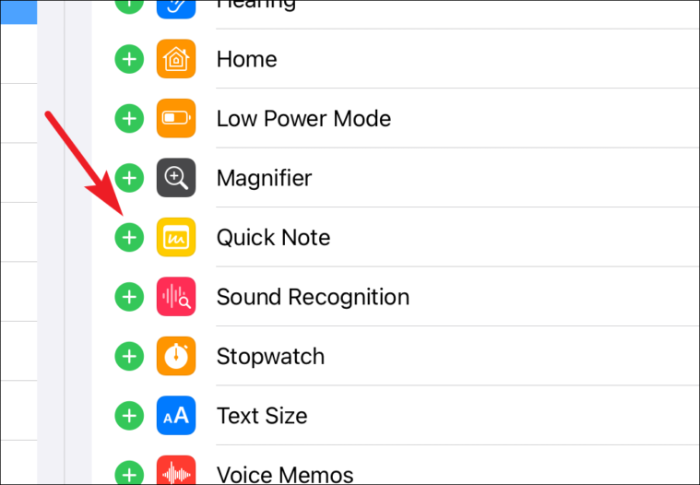
Most, ha gyors jegyzetet szeretne létrehozni, húzza lefelé az ujját a jobb felső sarokból a Vezérlőközpont megjelenítéséhez. Ezután érintse meg a Gyors jegyzet ikonját (a benne lévő jegyzettömböt).
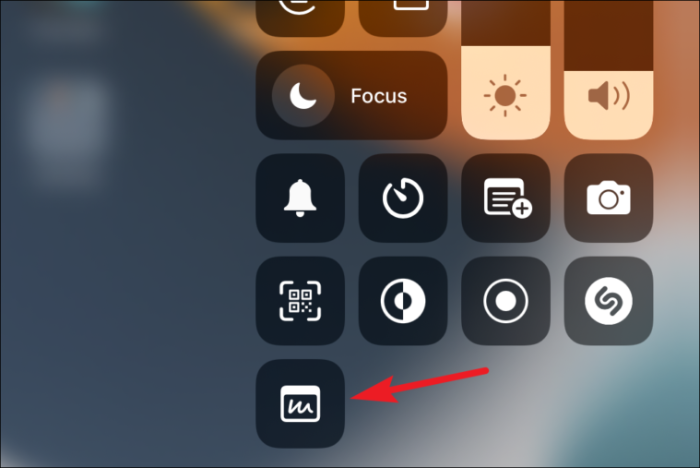
Az Apple külső billentyűzetet használó felhasználók a Globe key + Q billentyűkombinációt is használhatják gyors jegyzet létrehozásához. Ha az Apple külső billentyűzetén kívül más billentyűzetet használ, akkor ezt a billentyűparancsot is használhatja, ha a billentyűzet rendelkezik a Globe billentyűvel.
Gyorsjegyzetek használata iPaden
Miután elkészített egy gyors jegyzetet a fenti módszerek valamelyikével, íme néhány dolog, amit tudnia kell a használatáról.
A gyorsjegyzetablak alapértelmezés szerint a képernyő jobb alsó sarkában nyílik meg. Ha máshová szeretné helyezni, érintse meg hosszan a lebegő ablak tetején lévő sávot, és húzza át valahova.
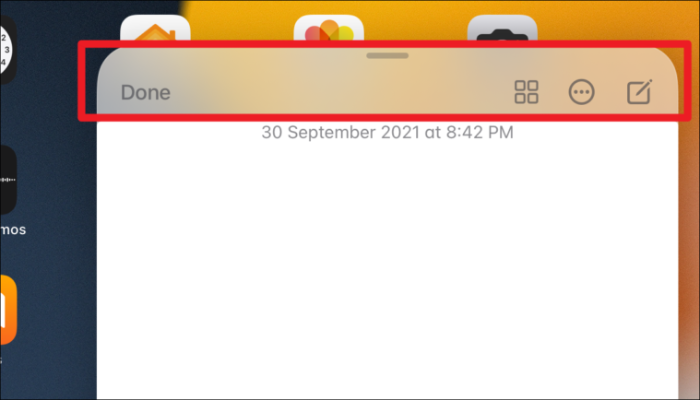
Ha félre szeretné helyezni, húzza a jegyzetet a kijelző valamelyik oldalsó szélére. Egy nyíl lesz látható, ahol leparkolja. Tartsa lenyomva, és húzza újra a jegyzetet a képernyőre a nyíl segítségével.
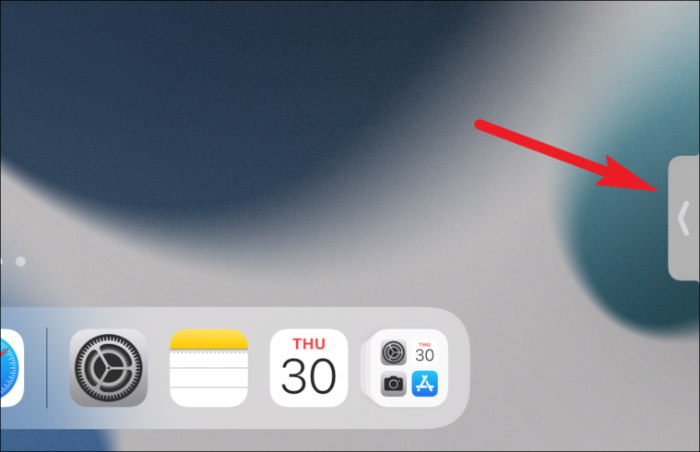
Az ablak átméretezéséhez használja két ujját, és csípje össze kifelé a méret növeléséhez, vagy befelé a méret csökkentéséhez.
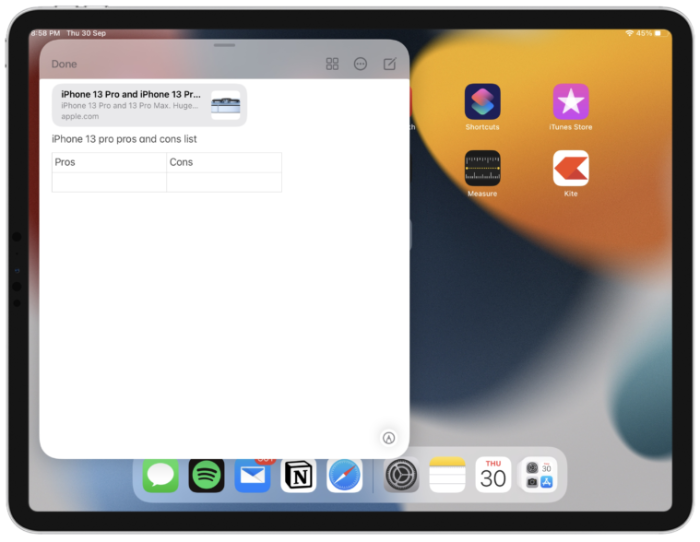
Alapértelmezés szerint az utolsó gyorsjegyzet nyílik meg, amikor gyorsjegyzetet hoz létre. Új jegyzet indításához érintse meg az „Új jegyzet” ikont az ablak jobb felső sarkában. A billentyűzetet használók a Command + N billentyűkombinációval új gyorsjegyzetet indíthatnak.
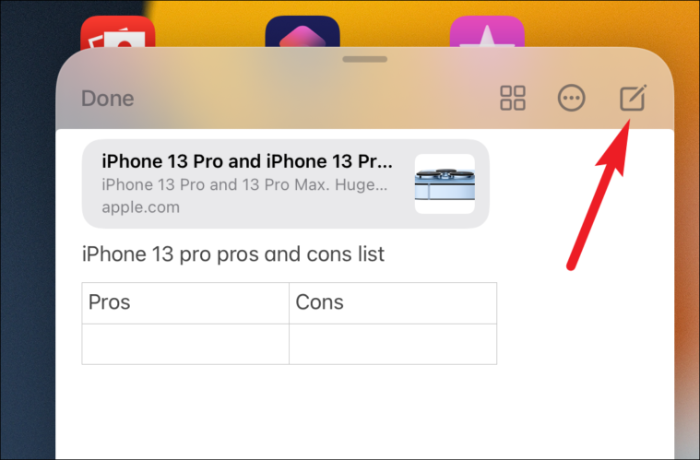
Ezt a beállítást úgy módosíthatja, hogy új jegyzetet kezdjen az utolsó gyorsjegyzet megnyitása helyett, amikor gyorsjegyzetet hoz létre. Nyissa meg a Beállítások alkalmazást, és lépjen a „Jegyzetek” elemre.
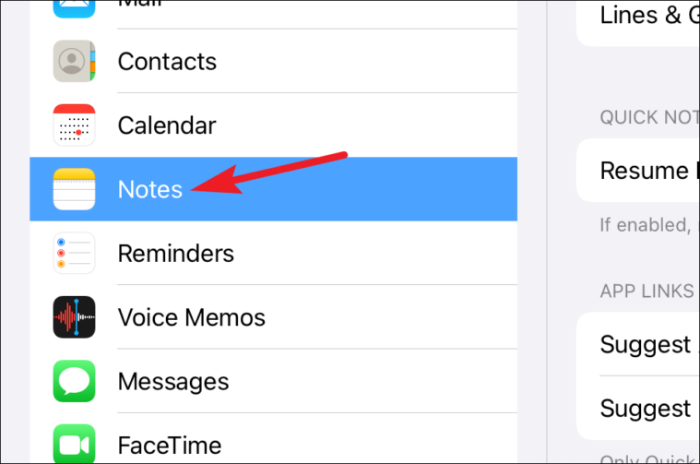
Ezután kapcsolja ki az „Utolsó gyorsjegyzet folytatása” kapcsolót. Mostantól, amikor létrehoz egy gyorsjegyzetet, az alapértelmezés szerint mindig új jegyzetet nyit meg.
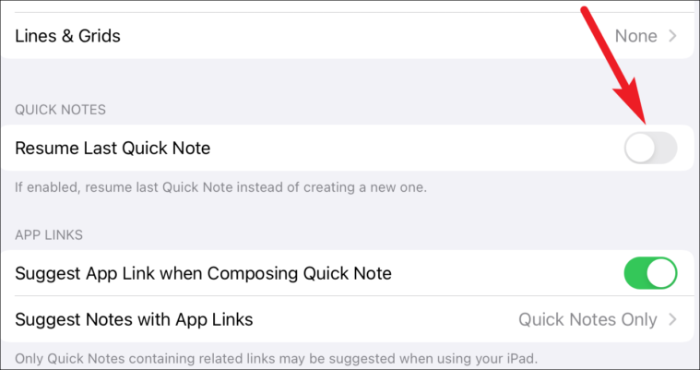
A jegyzetek egyéb funkcióinak (például ellenőrzőlisták, fényképek, táblázatok stb.) használatához lépjen a billentyűzet feletti menübe, és koppintson a megfelelő ikonra.
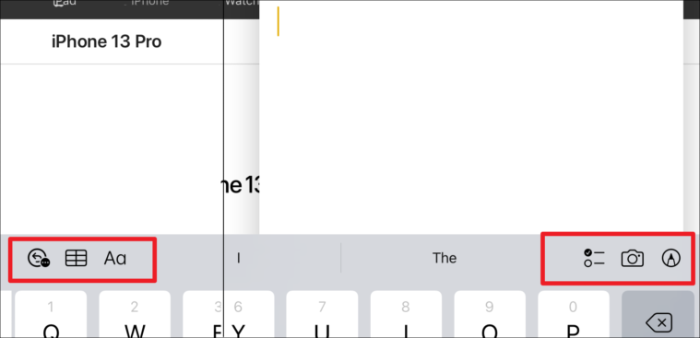
Koppintson a „Hivatkozás hozzáadása” elemre, ha az aktuális oldal hivatkozását a Safariból vagy egy alkalmazásból szeretné hozzáadni a jegyzethez.
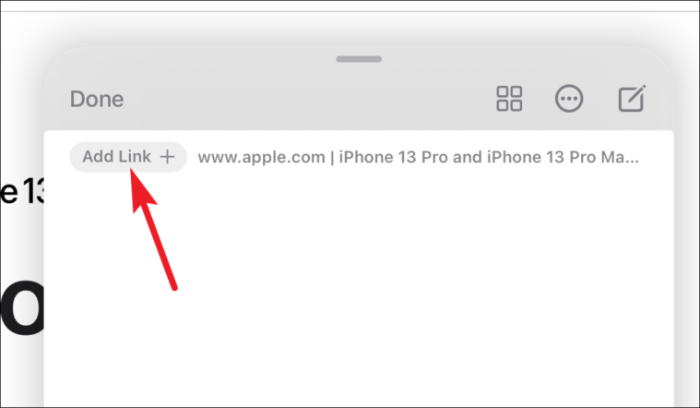
Más gyorsjegyzetekre váltáshoz csúsztassa ujját balra vagy jobbra a jegyzeten. A lebegő ablakon balra vagy jobbra csúsztatva az összes létrehozott gyorsjegyzetet elérheti.
Gyorsjegyzet megosztásához vagy törléséhez érintse meg a „Továbbiak” ikont (hárompontos menü) a Gyorsjegyzet ablakban.
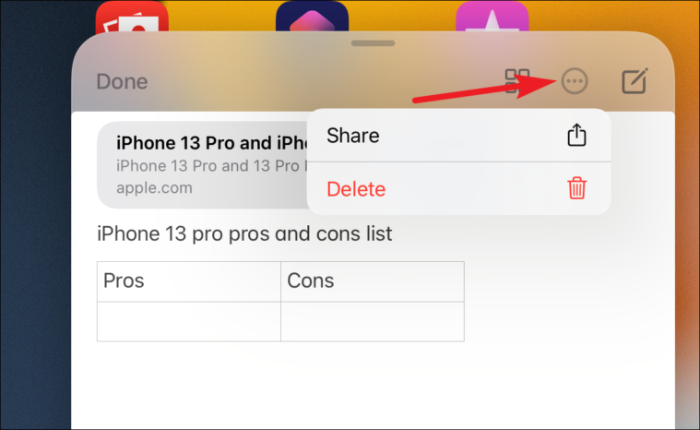
Az összes gyorsjegyzet elérhető a Jegyzetek alkalmazás „Gyorsjegyzetek” mappájában is. Magából a Notes alkalmazásból érheti el.

Vagy érintse meg a „Gyorsjegyzetek” ikont a lebegő ablakban.
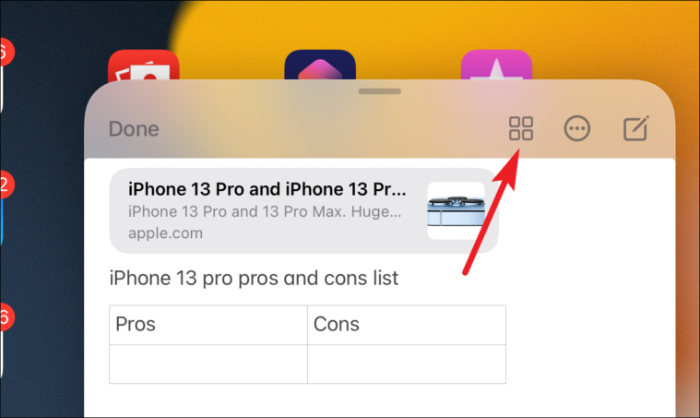
Gyorsjegyzetet áthelyezhet bármely más mappába a Jegyzetek alkalmazásban. De ha áthelyezi egy másik mappába, akkor már nem lesz gyors feljegyzés. Tehát nem lesz elérhető az alkalmazásokon belüli Gyorsjegyzetek ablakban.
Jegyzet: Egy gyors jegyzetet csak akkor zárolhat, ha áthelyezi egy másik mappába.
Ez minden, amit tudnia kell az iPadOS 15 legújabb funkciójáról. Remélhetőleg tudomásul vette (szójáték szándéka), és legközelebb balra csúsztat, amikor egy pillanat alatt fel szeretne jegyezni valamit iPadjén.
